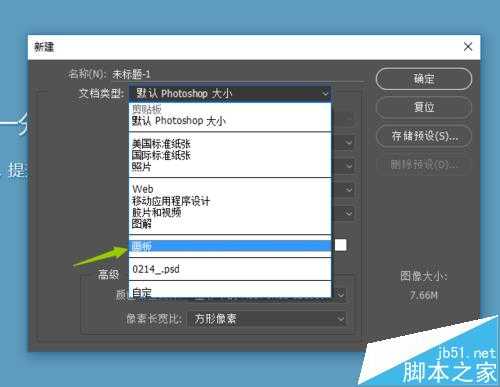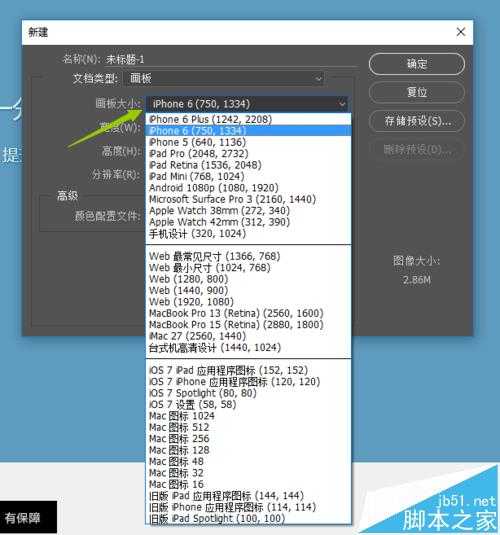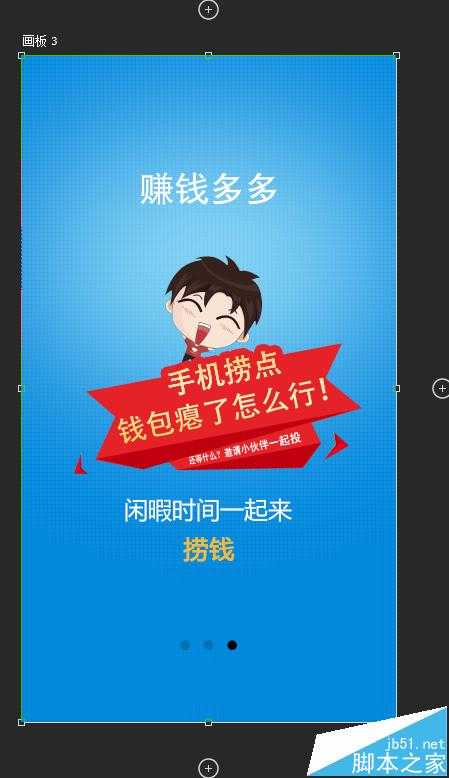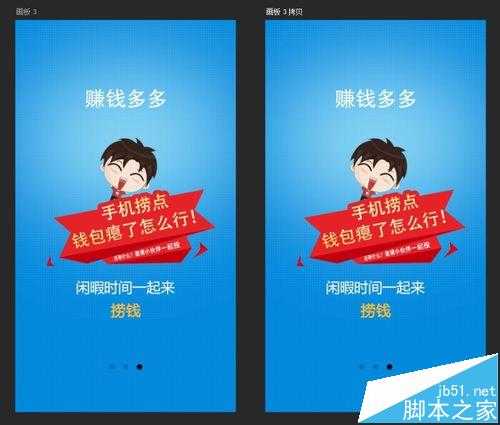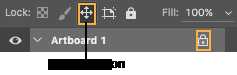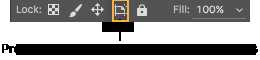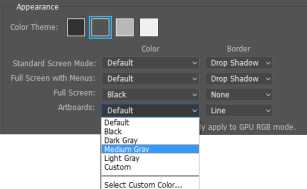Photoshop CC 2015中怎么使用画板功能?
平面设计 发布日期:2024/9/28 浏览次数:1
正在浏览:Photoshop CC 2015中怎么使用画板功能?
ps cc新增功能,有一个很实用的,就是画板改进。
- 软件名称:
- adobe photoshop cc 2015 v15.0 中文版 32位
- 软件大小:
- 164MB
- 更新时间:
- 2015-06-16立即下载
1、新建 ctrl+n 文档类型选择画板
2、选择画板大小
3、选中画板上下左右就会出现+,点击,会添加新画板。按下 Option/Alt 并单击可复制所选画板。对于选定的画板,将参考线从标尺拖动到画布上。这些参考线现在随画板一起移动。复制画板时,也会复制关联的参考线。
4、锁定画板在画布上的位置
5、阻止在画板内部或外部自动嵌套。
6、指定您的首选画板杂边颜色和边框类型。选择“首选项”>“界面”>“外观”>“画板”。
相关推荐:
Photoshop怎么制作白色透明的ico图标?
PS钢笔压力失效了该怎么办? PS解决钢笔压力失效的教程
几个月来,英特尔、微软、AMD和其它厂商都在共同推动“AI PC”的想法,朝着更多的AI功能迈进。在近日,英特尔在台北举行的开发者活动中,也宣布了关于AI PC加速计划、新的PC开发者计划和独立硬件供应商计划。
在此次发布会上,英特尔还发布了全新的全新的酷睿Ultra Meteor Lake NUC开发套件,以及联合微软等合作伙伴联合定义“AI PC”的定义标准。
在此次发布会上,英特尔还发布了全新的全新的酷睿Ultra Meteor Lake NUC开发套件,以及联合微软等合作伙伴联合定义“AI PC”的定义标准。